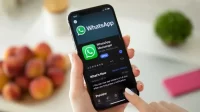Cara menghilangkan iklan youtube sering kali jadi pertanyaan banyak orang yang merasa terganggu dengan adanya iklan yang muncul saat mereka menonton video di Youtube dari perangkat yang mereka gunakan. Biasanya, hal ini sering kali di alami bagi mereka yang senang menonton youtube dengan durasi berjam-jam atau cukup lama dari perngkat mereka. Atau juga, untuk mereka yang sering kali sedang asik menonton youtube dan terganggu dengan adanya iklan yang tiba-tiba muncul di awal, tengah atau akhir video.
Seperti yang kita tau, youtube sendiri sudah menjadi salah satu layanan entertaiment atau hiburan bagi beberapa orang yang sudah tak lagi menonton televisi sehingga mereka lebih senang untuk menonton video yang cukup beragam di youtube daripada harus menonton televisi. Terlebih lagi, saat ini kita bisa menemukan banyak content creator yang mengunggah beram video dengan masing-masing kategori yang berbeda dan bisa dinikmati pengguna secara gratis tanpa harus mengeluarkan biaya tambahan lagi tentunya, walaupun kini sudah ada youtube premium yang memungkinkan kamu untuk menonton video youtube tanpa adanya iklan yang mengganggu.
Daftar Isi
Cara Menghilangkan Iklan Youtube
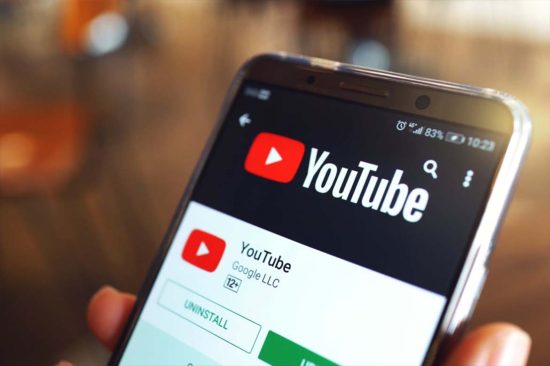
Walaupun begitu, tak sedikit juga dari para pengguna youtube yang mencari cara menghilangkan iklan youtube daripada harus menggunakan layanan youtube premium yang berbayar. Karena memang, untuk cara ini sendiri bisa kamu lakukan dengan beberapa metode mudah yang bisa kamu coba, seperti.
Cara Menghilangkan Iklan Youtube dengan Adblocker
Cara pertama yang bisa kamu lakukan adalah dengan menggunakan bantuan dari adons atau plugin tambahan adblocker yang bisa kamu install di browser Google Chrome ataupun Firefox di komputer atau laptop kalian masing-masing. Dan untuk cara installnya juga mudah banget kok.
- Silakan buka browser google chrome atau firefox di komputer atau laptop kalian
- Kemudian di pencarian google, kamu bisa ketikkan kata kunci Adblock for Chrome atau Adblock for Firefox
- Setelah itu, kamu bisa install plugin Adblock tadi seperti biasa hingga selesai
- Jika sudah selesai, kamu akan melihat tampilan atau icon dari adblock di browser kalian masing-masing. Jangan lupa untuk mengaktifkan layanan adblock tersebut
- Lalu, kamu bisa klik lagi pada laman address bar dan masuk ke laman youtube.com seperti biasa dan pilih salah satu video yang ingin kamu tonton
- Selesai!
Secara otomatis, setelah kamu menginstall dan mengaktifkan plugin adblock di browser Google Chrome atau Firefox kalian di komputer atau laptop tadi, kamu bisa langsung menonton tayangan video di youtube tanpa khawatir dengan adanya iklan yang muncul atau mengganggu ketika kamu menonton video di komputer atau laptop kalian.
Cara Menghilangkan Iklan Youtube dengan Brave Browser
Kemudian untuk cara yang kedua, kamu juga bisa menggunakan bantuan dari brave browser yang mana browser ini sendiri masuk dalam kategori multi platform yang bisa kamu install di komputer, laptop, atau bahkan smartphone android kalian masing-masing. Dan tentu saja, browser satu ini sudah dilengkapi dengan fitur adblock yang membuat kamu lebih nyaman menonton video di youtube tanpa adanya iklan. Caranya juga mudah banget kok.
- Silakan download aplikasi Brave Browser di smartphone, komputer, atau laptop kalian masing-masing seperti biasa hingga selesai
- Jika sudah, silakan masuk ke bagian pengaturan > adblock dan hidupkan fitur adblock di brave browser kalian masing-masing
- Setelah itu, kamu bisa langsung mengunjungi laman youtube.com dan coba untuk menonton video yang kamu inginkan.
- Selesai!
Dengan menggunakan adblock dari brave browser, kamu bisa lebih nyaman menonton video di youtube tanpa khawatir adanya iklan yang muncul saat menonton video. Tak cuma itu saja, untuk fitur lain dari brave browser di smartphone sendiri bisa kamu gunakan untuk menonton video youtube di belakang layar. Jadi, ketika kamu melakukan off screen pada smartphone, video yang kamu buka akan tetap berjalan atau memutar di belakang layar. keren banget kan!
Cara Menghilangkan Iklan Youtube dengan SponsorBlock
Kemudian untuk cara yang selanjutnya kamu juga bisa menggunakan bantuan dari add ons yang juga bisa kamu temukan di google chrome ataupun firefox. Nah, plugin ini berbeda dengan AdBlock yang sudah mimin bahas pada poin sebelumnya, karena di sini kita akan menggunakan bantuan dari add ons yang bernama SponsorBlock yang memang dikhususkan untuk youtube pada komputer atau laptop kalian masing-masing. Cara installnya juga mudah banget kok.
- Silakan buka google chrome ataupun mozilla firefox di komputer atau laptop kalian masing-masing
- Setelah itu kamu bisa mengunjungi laman google ataupun mengetikkan langsung kata kunci SponsorBlock for Google Chrome atau SponsorBlock for Firefox
- Kemudian nantinya kamu akan di arahkan ke laman Chrome webstore atau addons dari mozilla firefox
- Setelah itu, kamu bisa langsung klik pada tombol add to chrome atau add to firefox
- Tunggu hingga proses installasi add ons nya selesai dilakukan
- Jika sudah, kamu bisa lihat pada bagian address bar dari browser kalian dan akan icon berwarna merah dengan icon youtube di tengahnya
- Klik pada opsi tersebut, dan nantinya kamu bisa langsung mengaktifkan layanan atau add ons dari sponsorblock tadi
- Jika sudah, kamu bisa langsung mengunjungi laman youtube.com seperti biasa dari browser kalian masing-masing
- Dan tara, secara otomatis iklan yang muncul di video youtube akan hilang karena add ons SponsorBlock tadi
- Selesai!
Nah, saat menggunakan cara ini mungkin kamu akan mengalami bug yang kadang iklan pada video youtube masih sering muncul seperti pada umumnya. Jika hal ini terjadi, kamu bisa melakukan refresh pada laman youtube yang kamu buka, atau menutup browser yang kamu gunakan dan kemudian membukanya kembali.
Cara Menghilangkan Iklan Youtube dengan Youtube Vanced
Kemduian untuk cara yang terakhir, di sini kamu bisa menggunakan bantuan aplikasi pihak ketiga yakni Youtube Vanced, yang mana aplikasi ini cukup banyak digunakan bagi para pengguna smartphone untuk bisa menonton ataupun menghilangkan iklan youtube di smartphone android mereka masing-masing. Dan tentu saja, cara penggunannya juga sangat mudah untuk dilakukan.
- Silakan kamu download aplikasi Youtube Vanced di smartphone kalian masing-masing seperti biasa
- Jika sudah, kamu bisa langsung menginstall aplikasi Youtube Vanced seperti biasa di smartphone kalian
- Jika terjadi pemblokiran, silakan berikan perizinan pada install aplikasi dari pihak ketiga atau tidak dikenal dan tunggu hingga prosesnya selesai
- Apabila kamu ingin login ke dalam akun Google di Youtube Vanced, kamu membutuhkan aplikasi tambahan lain yang bernama MicroG yang bisa kamu temukan di pencarian google
- Setelah youtube vanced terinstall seperti biasa, silakan buka aplikasinya seperti biasa
- Lalu cari video mana yang ingin kamu tonton
- Taraa! Secara otomatis, iklan yang biasanya muncul di video akan hilang
Dengan cara menghilangkan iklan youtube di atas tadi, tentunya kamu bisa lebih nyaman ketika menonton video di youtube, baik untuk video berdurasi beberapa menit, ataupun dalam durasi panjang. Selamat mencoba!